- trang chủ | Tin tức
Cách tắt tính năng sửa lỗi chính tả trên Macbook nhanh nhất!
Khi đang dùng MacOS, đa phần người dùng sẽ gặp vấn đề này. Đó là khi gõ văn bản trên các ứng dụng của Apple, chẳng hạn Note hay Page. Thì màn hình sẽ hiển thị những dòng gạch chân đỏ ở dưới chữ cái để báo lỗi chính tả. Tính năng này sẽ làm hiển thị những dòng gạch đỏ phía dưới chân văn bản. Nếu cảm thấy khó chịu với tính năng sửa lỗi chính tả này, hãy thực hiện theo các bước dưới đây nhé:
Bước 1: Mở ứng dụng Note/Page lên
Bước 2: Nhấn chọn vào chữ Edit
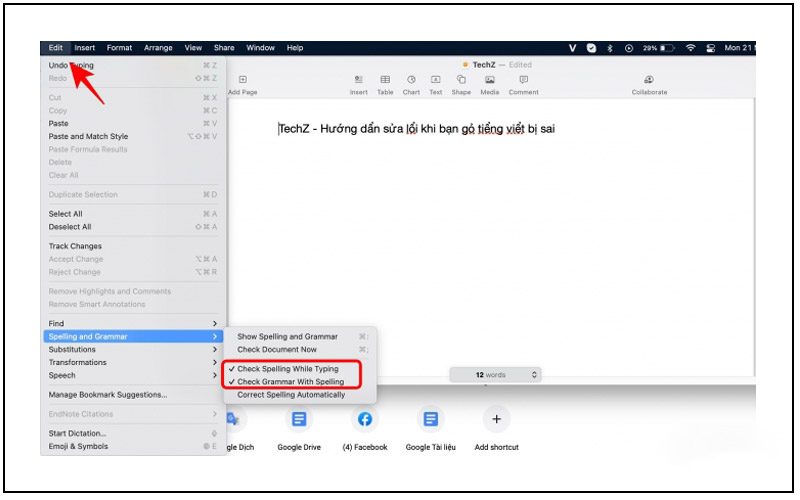
Bước 3: Nhấn chọn vào Spelling and Grammar
Bước 4: Bỏ dấu tích chọn Check Spelling While Typing và Check Grammar With Spelling
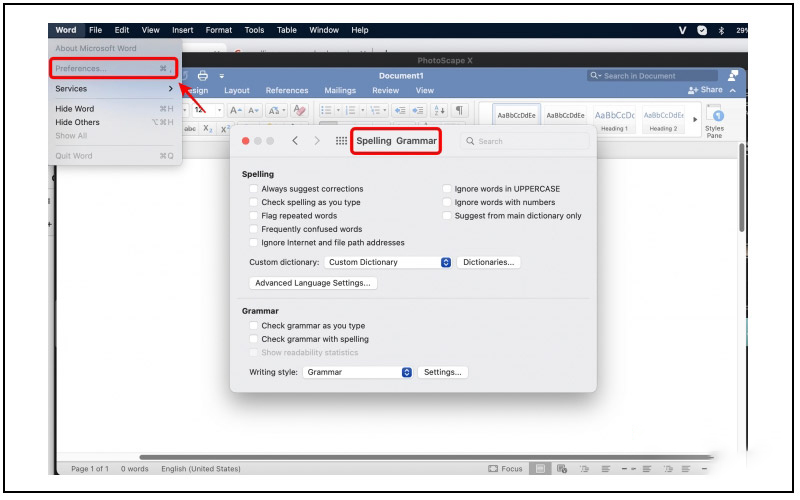
Có thể thử lại bằng việc gõ thử những từ mới trong ứng dụng Page và Note. Đối với những ứng dụng phần mềm từ bên thứ ba như Microsoft Word. Hãy bấm chọn vào Word (ở góc trái màn hình) > Chọn tiếp Preferences > Spelling & Grammar và tắt dấu tích để sửa tính năng này.
Chỉ với vài thao tác đơn giản trên đây, người dùng đã có thể tắt tính năng kiểm tra, sửa lỗi chính tả trên Macbook. Nó sẽ không còn khiến bạn khó chịu nữa. Tham khảo những bài viết mới nhất, thủ thuật công nghệ cập nhật liên tục tại địa chỉ vuhoangtelecom.vn. Hotline 1900 9259 luôn sẵn sàng hỗ trợ mọi thắc mắc.
Chúc các bạn thành công!
bài viết liên quan
Review camera wifi ngoài trời EZVIZ C3TN OutPro mới!
Camera ngoài trời giám sát hiệu quả khu vực xung quanh, chiếc camera wifi ngoài trời...
Cách tắt tính năng sửa lỗi chính tả trên Macbook nhanh nhất!
Người dùng Macbook đôi khi cảm thấy khó chịu vì tính năng sửa lỗi chính tả dưới đây...
Apple sẽ cho thuê iPhone và iPad trong thời gian tới
Thời gian tới đây, hãng Apple sẽ cho thuê iPhone và iPad theo hình thức trả phí...



